- 系统
- 教程
- 软件
- 安卓
时间:2017-07-04 来源:u小马 访问:次
相信大家对u盘都很熟悉了吧,我们经常使用u盘来拷贝文件,不过在使用的过程中难免会遇到一些问题,比如最近有用户在反映使用u盘从计算机中拷贝文件的时候弹出提示“需要管理员权限”,这是怎么回事呢?遇到这种问题该怎么解决呢?下面小编为大家介绍一下win10系统下u盘拷贝时提示没有访问权限的解决方法。
操作步骤:
1、u盘连接上电脑,然后在我的电脑中找到u盘图标,鼠标右键点击它选择“属性”,如下图所示:
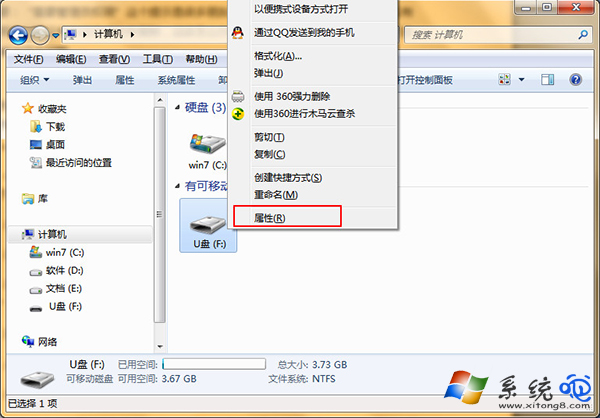
2、在u盘属性中,选择“安全”选项卡,然后点击“高级”按钮,如下图所示:
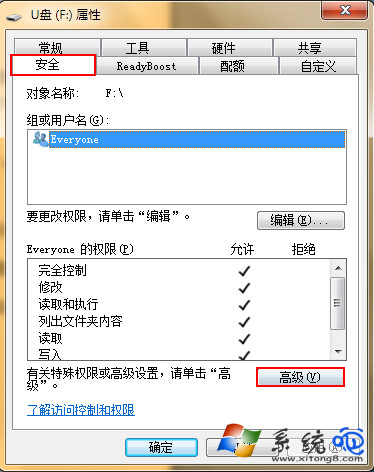
3、在高级安全设置中,切换到“所有者”选项卡,点击“编辑”按钮,如下图所示:
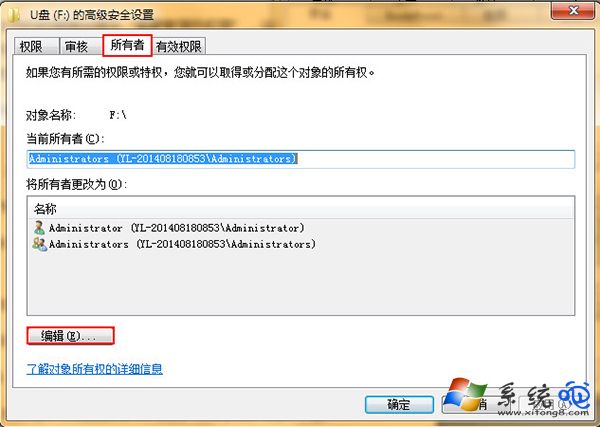
4、在所有者的属性中,将“替换子容器和对象的所有者”选项勾选,点击“应用-确定”按钮,如下图所示:
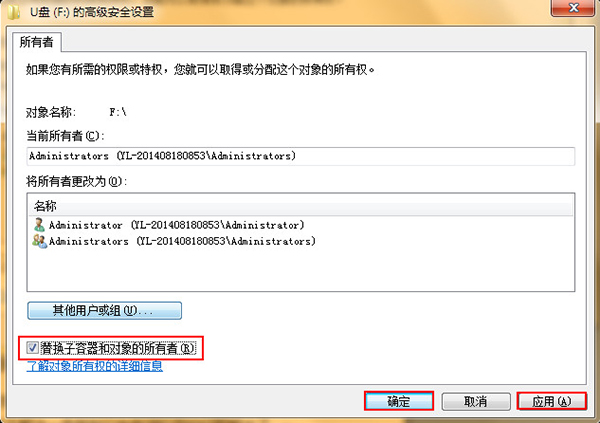
5、回到u盘的属性中,选择安全选项卡中的“编辑”按钮,如下图所示:
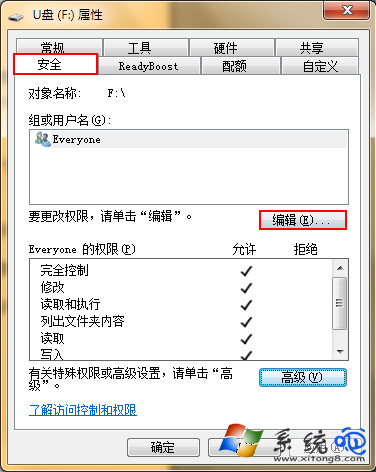
6、点击“添加”按钮,如下图所示:
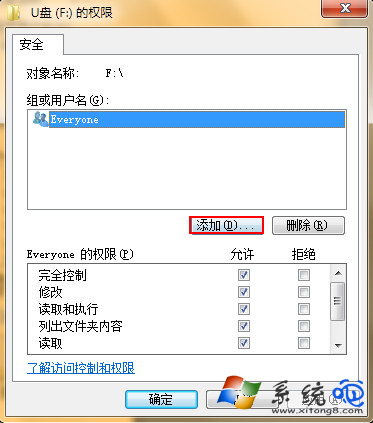
7、在选择用户和组窗口中,点击“高级”选项,如下图所示:
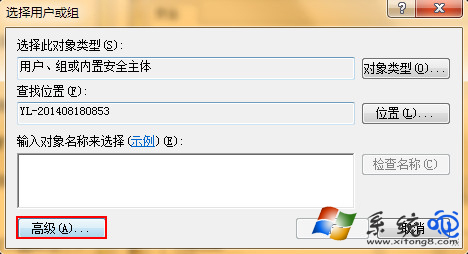
8、此时点击“立即查找”按钮,然后在下方的搜索结果中找到“Everyone”用户,选择它,最后点击“确定”按钮,如下图所示:
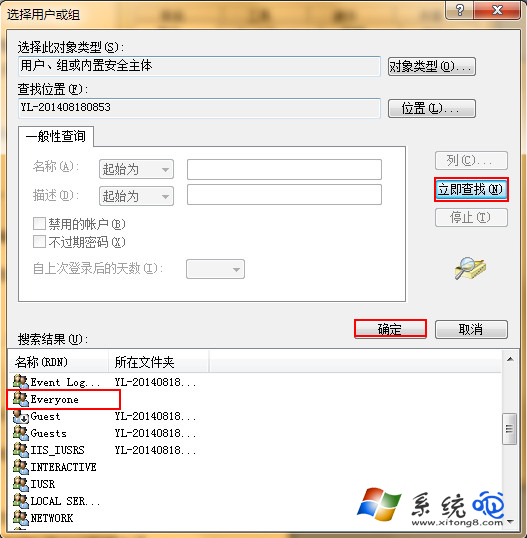
以上就是小编为大家介绍的win10系统下u盘拷贝时提示没有访问权限的解决方法,如果用户遇到以上这种情况,不妨尝试着以上的步骤操作试看看。





